Întrebare
Problemă: Cum se schimbă imaginea contului de utilizator pe Windows 10?
Salut. Vă rog să-mi spuneți cum să schimb imaginea contului de utilizator pe Windows 10? Nu pot să-mi dau seama.
Răspuns rezolvat
Imaginea care este văzută în timp ce vă conectați la computere și în partea de sus a meniului Start este direct legată de Windows[1] contul utilizatorului. De obicei, se face referire la imaginea contului de utilizator. În timp ce o parte a utilizatorilor Windows 10 nu este deloc îngrijorat de această imagine, ceilalți optează pentru setarea unei imagini care să fie familiară sau să reflecte personalitatea lor.
Odată ce imaginea este setată ca cont de utilizator Windows, este sincronizată în mod implicit cu toate computerele, dispozitivele și serviciile Microsoft conectate de același Microsoft.[2] cont. Prin urmare, utilizatorul, colegii săi, membrii familiei și alte persoane pot vedea când computerul sau alt dispozitiv este conectat de dvs. Versiunile anterioare ale sistemului de operare Windows, inclusiv XP, Vista, 7, 8 și 8.1, utilizate pentru a atribui automat o imagine de cont implicită, Windows 10 setează o pictogramă generică.
Din fericire, Windows permite schimbarea imaginii contului utilizatorului cu o fotografie stocată pe dispozitiv, editarea acesteia, realizarea celei noi folosind o cameră web sau chiar setarea unui clip video. Din păcate, dar nu toți oamenii știu cum să facă asta, așa că vom oferi un scurt ghid care explică cum să schimbați imaginea contului de utilizator pe Windows 10.[3]
Informație relevantă:
- Imaginea implicită a contului de utilizator este stocată în folderul ascuns %ProgramData%\\Microsoft\\Imagini cont de utilizator.
- Poza pe care o utilizați în prezent ca imagine a contului Windows poate fi găsită în C:\\Users\\Public\\Public Account Pictures\\S-1-5-21…….(GUID pentru contul de utilizator).
- Poza pe care ați folosit-o mai devreme se află în %AppData%\\Microsoft\\Windows\\AccountPictures.
Cum se schimbă imaginea contului de utilizator pe Windows 10?
Pentru a repara sistemul deteriorat, trebuie să achiziționați versiunea licențiată a Reimaginează Reimaginează.
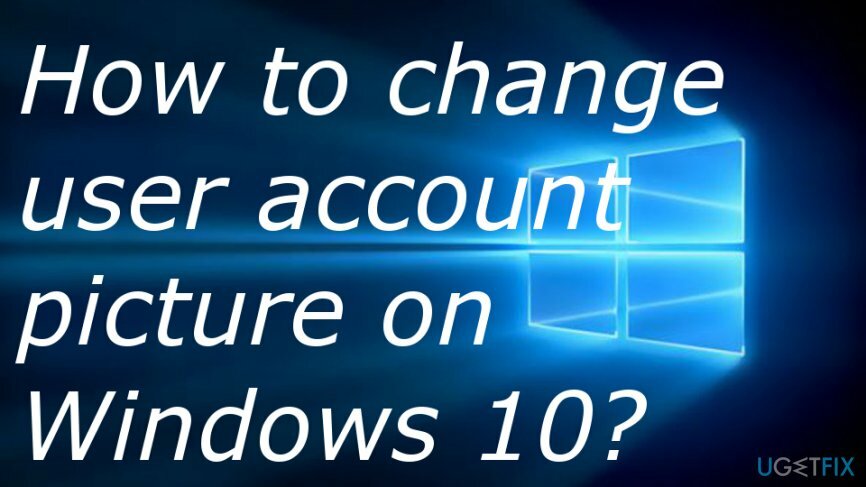
Asigurați-vă că sunteți conectat la computerul dvs. Windows
Pentru a repara sistemul deteriorat, trebuie să achiziționați versiunea licențiată a Reimaginează Reimaginează.
- Clic Cheia Win și faceți clic pe imaginea contului dvs. de utilizator sau pe numele contului dvs. de utilizator.
- Selectați Modificați setările contului.
- Derulați în jos pentru a găsi imaginea actuală a contului dvs. de utilizator. Substituentul ar trebui să fie etichetat ca Poza ta. În partea de jos a paginii, ar trebui să vedeți Creează-ți imaginea și două opțiuni, adică fie să faci o nouă fotografie folosind camera, fie să răsfoiești o fotografie pe dispozitiv.
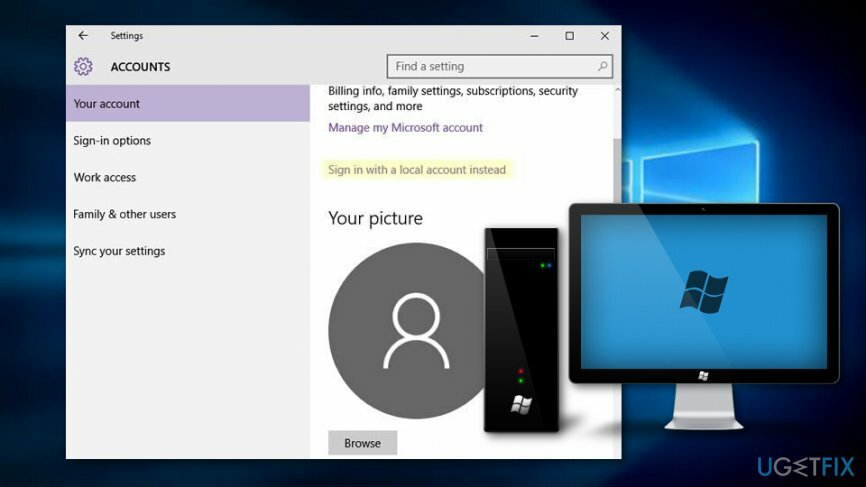
- Dacă ați decis să utilizați o imagine care este deja în fișier, selectați Căutați unul și navigați la folderul în care este stocată imaginea preferată.
- Faceți clic pe imaginea pe care doriți să o alegeți și apoi selectați Alegeți Imagine.
- Dacă optați pentru a face o nouă fotografie folosind camera, atunci selectați aparat foto în loc de Căutare pentru o opțiune.
- Această opțiune vă va activa camera frontală, așa că luați o poziție și faceți clic Fa poza buton.
- Imaginea poate fi redimensionată trăgându-i colțurile, așa că faceți-o după cum doriți.
- După ce ați terminat, faceți clic pe o bifă de deasupra fotografiei și închideți fereastra Setări.
Reparați automat erorile
Echipa ugetfix.com încearcă să facă tot posibilul pentru a ajuta utilizatorii să găsească cele mai bune soluții pentru eliminarea erorilor lor. Dacă nu doriți să vă luptați cu tehnicile de reparații manuale, vă rugăm să utilizați software-ul automat. Toate produsele recomandate au fost testate și aprobate de profesioniștii noștri. Instrumentele pe care le puteți utiliza pentru a remedia eroarea sunt enumerate mai jos:
Oferi
fa-o acum!
Descărcați FixFericire
Garanție
fa-o acum!
Descărcați FixFericire
Garanție
Dacă nu ați reușit să remediați eroarea utilizând Reimage, contactați echipa noastră de asistență pentru ajutor. Vă rugăm să ne comunicați toate detaliile pe care credeți că ar trebui să le cunoaștem despre problema dvs.
Acest proces de reparare patentat folosește o bază de date de 25 de milioane de componente care pot înlocui orice fișier deteriorat sau lipsă de pe computerul utilizatorului.
Pentru a repara sistemul deteriorat, trebuie să achiziționați versiunea licențiată a Reimaginează instrument de eliminare a programelor malware.

Accesați conținut video cu restricții geografice cu un VPN
Acces privat la internet este un VPN care poate împiedica furnizorul dvs. de servicii de internet, guvern, și terțe părți să vă urmărească online și vă permit să rămâneți complet anonim. Software-ul oferă servere dedicate pentru torrenting și streaming, asigurând performanță optimă și nu vă încetinește. De asemenea, puteți ocoli restricțiile geografice și puteți vizualiza servicii precum Netflix, BBC, Disney+ și alte servicii de streaming populare fără limitări, indiferent de locul în care vă aflați.
Nu plătiți autorii de ransomware - utilizați opțiuni alternative de recuperare a datelor
Atacurile malware, în special ransomware, sunt de departe cel mai mare pericol pentru fotografiile, videoclipurile, fișierele de la serviciu sau de la școală. Deoarece infractorii cibernetici folosesc un algoritm de criptare robust pentru a bloca datele, acesta nu mai poate fi folosit până când nu se plătește o răscumpărare în bitcoin. În loc să plătiți hackeri, ar trebui să încercați mai întâi să utilizați o alternativă recuperare metode care vă pot ajuta să recuperați cel puțin o parte din datele pierdute. În caz contrar, îți poți pierde și banii, împreună cu fișierele. Unul dintre cele mai bune instrumente care ar putea restaura cel puțin unele dintre fișierele criptate - Data Recovery Pro.